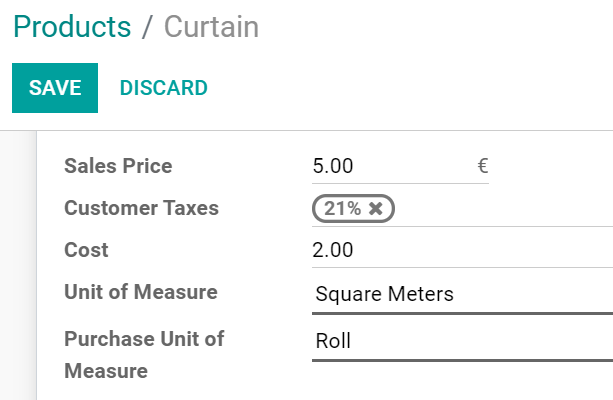Pirkimas kitais matavimo vienetais nei pardavimai¶
Kai perkate produktą, gali būti, kad jūsų tiekėjas naudoja kitą matavimo vienetą nei jūs jį parduodant. Tai gali sukelti painiavą tarp pardavimo ir pirkimo atstovų. Taip pat rankinis matavimų perskaičiavimas yra laiko pariginantis. Su Odoo galite sukonfigūruoti savo produktą vieną kartą ir leisti Odoo atlikti perskaičiavimą.
Apsvarstykite šiuos pavyzdžius:
Jūs perkate apelsinų sultis iš Amerikos tiekėjo, kuris naudoja galonus. Tačiau jūsų klientai yra europiečiai ir naudoja litrus.
Jūs perkate užuolaidas iš tiekėjo ritinių pavidalu ir parduodate ritinių dalis savo klientams kvadratiniais metrais.
Įgalinti matavimo vienetus¶
Atidarykite „Pardavimų“ programą ir eikite į . Dalyje „Produkto katalogas“ įjunkite Matavimo vienetai.
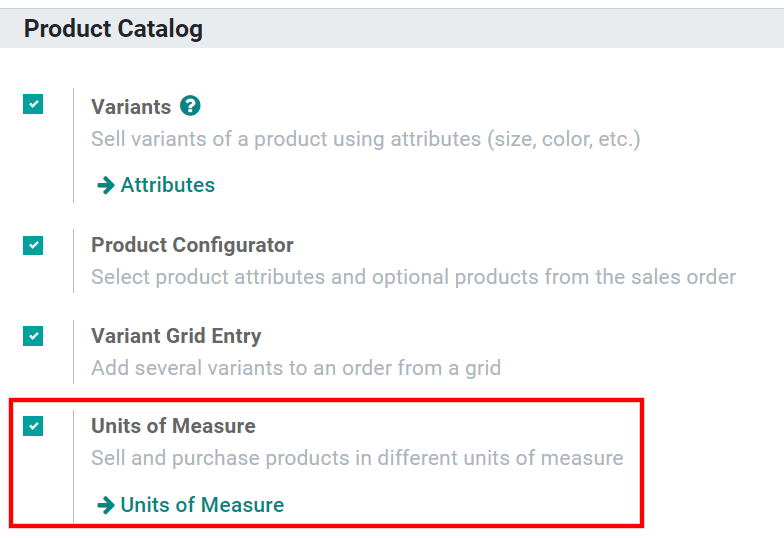
Nustatykite pardavimo ir pirkimo matavimo vienetus¶
Standartiniai matavimo vienetai¶
Pagal numatytuosius nustatymus jūsų duomenų bazėje yra įvairių matavimo vienetų. Kiekvienas iš jų priklauso vienai iš penkių iš anksto sukonfigūruotų matavimo vienetų kategorijų: Ilgis / Atstumas, Vienetas, Tūris, Svoris ir Darbo Laikas.
Patarimas
Jūs galite sukurti savo naujus matavimo vienetus ir matavimo vienetų kategorijas (žr. kitą skyrių).
Norėdami nurodyti skirtingus matavimo vienetus pardavimams ir pirkimams, atidarykite Pirkimų programėlę ir eikite į . Sukurkite produktą arba pasirinkite esamą. Skiltyje Bendra informacija, pirmiausia pasirinkite Matavimo vienetą, kuris bus naudojamas pardavimams (taip pat ir kitoms programėlėms, pvz., inventoriui). Tada pasirinkite Pirkimų matavimo vienetą, kuris bus naudojamas pirkimams.
Grįžtant prie pirmojo pavyzdžio, jei iš savo tiekėjo perkate apelsinų sultis galonais, o parduodate savo klientams litrais, pirmiausia pasirinkite L (litrai) kaip Matavimo vienetą, o gal (US) (galonai) kaip Pirkimo matavimo vienetą, tada spustelėkite Išsaugoti.
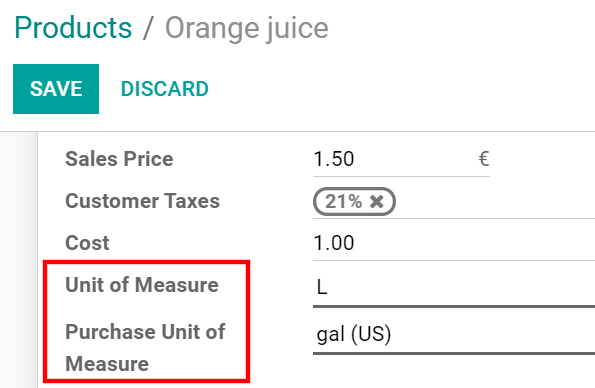
Sukurti naujus mato vienetus ir mato vienetų kategorijas¶
Kartais reikia sukurti savo vienetus ir kategorijas, nes matas gali būti nekonfigūruotas Odoo arba vienetai nesusiję vienas su kitu (pvz., kilogramai ir centimetrai).
Jei paimsite antrąjį pavyzdį, kai užsisakote užuolaidas iš pardavėjo ritiniais ir parduodate ritinių dalis naudodami kvadratinius metrus, jums reikės sukurti naują Matavimo Vienetų Kategoriją, kad susietumėte abu matavimo vienetus.
Norėdami tai padaryti, eikite į . Spustelėkite Sukurti ir įveskite kategorijos pavadinimą.
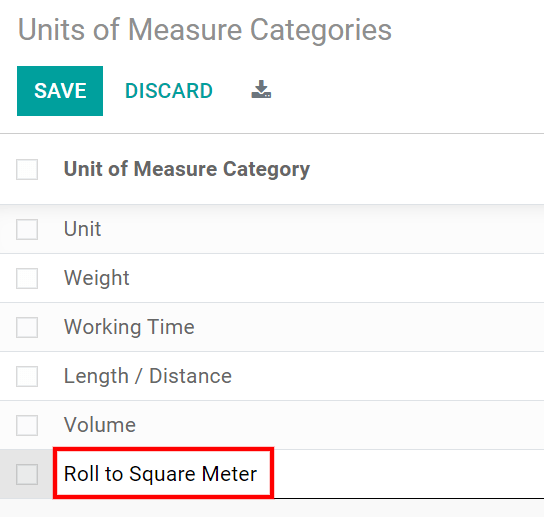
Kitas žingsnis yra sukurti du matavimo vienetus. Norint tai padaryti, eikite į: .
Pirmiausia sukurkite matavimo vienetą, naudojamą kaip atskaitos tašką konvertuojant į kitus matavimo vienetus šioje kategorijoje, spustelėdami Sukurti. Suteikite pavadinimą vienetui ir pasirinkite ką tik sukurtą matavimo vienetų kategoriją. Tipui pasirinkite Šios kategorijos tipo atskaitos matavimo vienetas. Įveskite norimą Apvalinimo tikslumą. Odoo apskaičiuotas kiekis visada bus šios vertės kartotinis.
Pavyzdyje, kadangi negalite įsigyti mažiau nei 1 ritinio ir nenaudosite ritinių frakcijų kaip matavimo vieneto, galite įvesti 1.
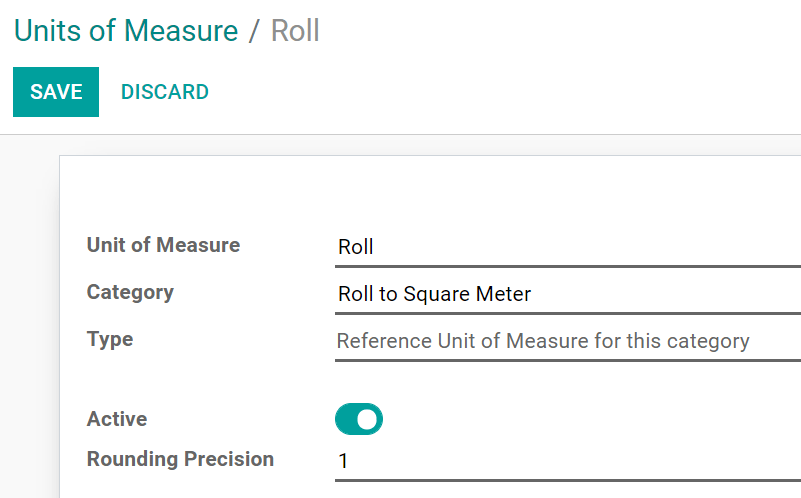
Pastaba
Jei naudosite Suapvalinimo Tikslumą, mažesnį nei 0,01, gali pasirodyti įspėjimas, kad jis yra aukštesnis už Dešimtainės Tikslumo Vertę ir gali sukelti nenuoseklumų. Jei norite naudoti Suapvalinimo Tikslumą mažesnį nei 0,01, pirmiausia aktyvuokite kūrėjo režimą, tada eikite į , pasirinkite Produkto Matavimo Vienetas ir atitinkamai redaguokite Skaitmenis. Pavyzdžiui, jei norite naudoti 0,00001 suapvalinimo tikslumą, nustatykite Skaitmenis į 5.
Toliau sukurkite antrąjį matavimo vienetą, pavadinkite jį ir pasirinkite tą pačią matavimo vienetų kategoriją kaip ir jūsų etaloninis vienetas. Kaip Tipą pasirinkite Mažiau arba Daugiu nei etaloninis Matavimo Vienetas, priklausomai nuo jūsų situacijos.
Kadangi užuolaidos audinys yra lygus 100 kvadratinių metrų, turėtumėte pasirinkti Mažesnis.
Toliau turite įvesti Santykį tarp savo etaloninio vieneto ir antrojo. Jei antrasis vienetas yra mažesnis, Santykis turėtų būti didesnis už 1. Jei antrasis vienetas yra didesnis, santykis turėtų būti mažesnis už 1.
Jūsų užuolaidų roletei santykis turėtų būti nustatytas į 100.
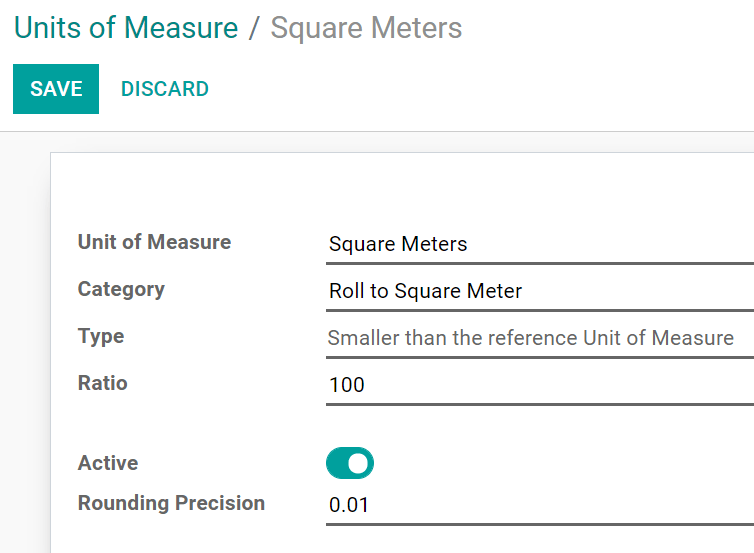
Dabar galite konfigūruoti savo produktą taip pat, kaip naudodami standartinius „Odoo“ matavimo vienetus.